작가:
Mark Sanchez
창조 날짜:
4 1 월 2021
업데이트 날짜:
2 칠월 2024
![키보드 입력을 훔쳐보는 악성코드, 키로거의 원리와 제작 [키로거]](https://i.ytimg.com/vi/nmYEPsBEeYc/hqdefault.jpg)
콘텐츠
키로거는 컴퓨터에 설치되어 키보드와 마우스의 키 입력을 등록하는 악성 프로그램 또는 하드웨어 장치입니다. 대부분의 경우 키로거는 범죄자가 비밀번호와 개인 정보를 훔치는 데 사용됩니다. 또한 키로거는 컴퓨터 속도를 늦출 수 있습니다. 이 기사에서는 키로거를 찾고 제거하는 방법에 대해 설명합니다.
단계
1/3부: 컴퓨터 준비 방법
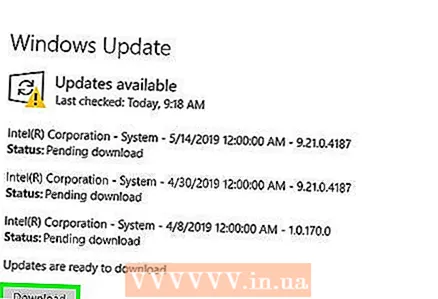 1 운영 체제 업데이트 및 프로그램. 오래된 소프트웨어에는 키로거가 침투할 수 있는 취약점이 포함될 수 있습니다.
1 운영 체제 업데이트 및 프로그램. 오래된 소프트웨어에는 키로거가 침투할 수 있는 취약점이 포함될 수 있습니다. - 한 명 이상의 사람이 컴퓨터를 사용하는 경우 인터넷의 링크, 특히 팝업 창의 링크를 클릭할 수 없으며 알 수 없는 사이트에서 파일을 다운로드할 수 없다고 말합니다.
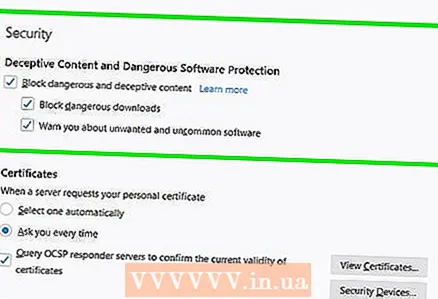 2 웹 브라우저 보안을 구성합니다. 이 프로세스는 웹 브라우저에 따라 다릅니다. 웹 브라우저에서 설정 메뉴를 연 다음 개인 정보 및/또는 보안 옵션을 찾습니다. 불필요하거나 알 수 없는 플러그인을 비활성화하고, 악성 사이트를 차단하고, 브라우저 기록을 삭제하세요. 개인 정보를 추적하는 쿠키를 삭제합니다.
2 웹 브라우저 보안을 구성합니다. 이 프로세스는 웹 브라우저에 따라 다릅니다. 웹 브라우저에서 설정 메뉴를 연 다음 개인 정보 및/또는 보안 옵션을 찾습니다. 불필요하거나 알 수 없는 플러그인을 비활성화하고, 악성 사이트를 차단하고, 브라우저 기록을 삭제하세요. 개인 정보를 추적하는 쿠키를 삭제합니다. 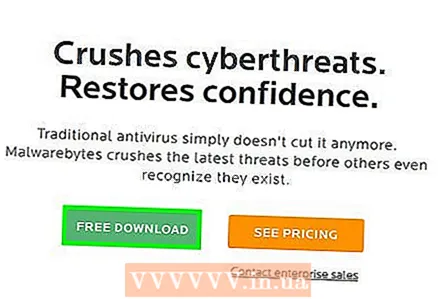 3 컴퓨터를 안전하게 유지하려면 신뢰할 수 있는 소프트웨어를 설치하십시오. 즉, 좋은 바이러스 백신 및 스파이웨어 방지 프로그램을 설치하십시오. 무료 프로그램은 Malwarebytes(스파이웨어 방지)와 Avast 또는 Panda(바이러스 백신)입니다. 이러한 프로그램을 정기적으로 업데이트하십시오.
3 컴퓨터를 안전하게 유지하려면 신뢰할 수 있는 소프트웨어를 설치하십시오. 즉, 좋은 바이러스 백신 및 스파이웨어 방지 프로그램을 설치하십시오. 무료 프로그램은 Malwarebytes(스파이웨어 방지)와 Avast 또는 Panda(바이러스 백신)입니다. 이러한 프로그램을 정기적으로 업데이트하십시오.
3/2부: 키로거를 찾는 방법
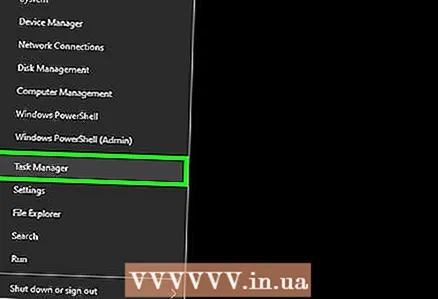 1 작업 관리자를 엽니다. 이를 위해:
1 작업 관리자를 엽니다. 이를 위해: - 화면 하단의 작업 표시줄을 마우스 오른쪽 버튼으로 클릭합니다.
- 메뉴에서 "작업 관리자"를 선택하십시오.
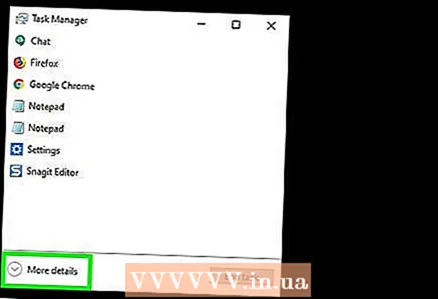 2 클릭 추가적으로. 작업 관리자의 왼쪽 하단 모서리에 있습니다. 컴퓨터에서 실행 중인 모든 프로세스(시작한 프로그램 및 백그라운드에서 실행 중인 프로세스) 목록이 표시됩니다.
2 클릭 추가적으로. 작업 관리자의 왼쪽 하단 모서리에 있습니다. 컴퓨터에서 실행 중인 모든 프로세스(시작한 프로그램 및 백그라운드에서 실행 중인 프로세스) 목록이 표시됩니다. 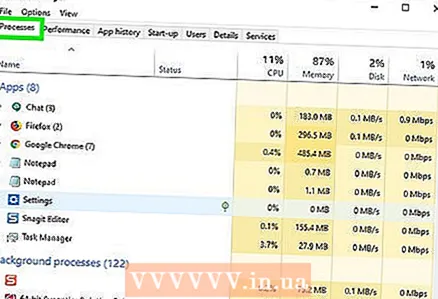 3 의심스러운 프로세스가 있는지 확인하십시오. 일반적으로 이들은 백그라운드에서 실행되는 프로세스입니다. 이름을 모르는 프로그램/프로세스를 찾으십시오.
3 의심스러운 프로세스가 있는지 확인하십시오. 일반적으로 이들은 백그라운드에서 실행되는 프로세스입니다. 이름을 모르는 프로그램/프로세스를 찾으십시오. - 특정 프로세스가 수행하는 작업을 모르는 경우 해당 프로세스를 마우스 오른쪽 버튼으로 클릭하고 메뉴에서 온라인 찾기를 선택합니다. 네트워크는 선택한 프로세스에 대한 정보를 찾습니다.
- 의심스러운 프로세스를 찾으면 해당 프로세스를 클릭한 다음 오른쪽 하단 모서리에 있는 프로세스 종료를 클릭하십시오.
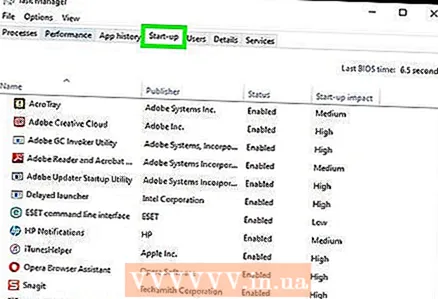 4 탭으로 이동 시작. 작업 관리자 상단에서 찾을 수 있습니다. 컴퓨터의 운영 체제가 부팅될 때 시작되는 프로그램 목록이 열립니다.
4 탭으로 이동 시작. 작업 관리자 상단에서 찾을 수 있습니다. 컴퓨터의 운영 체제가 부팅될 때 시작되는 프로그램 목록이 열립니다. 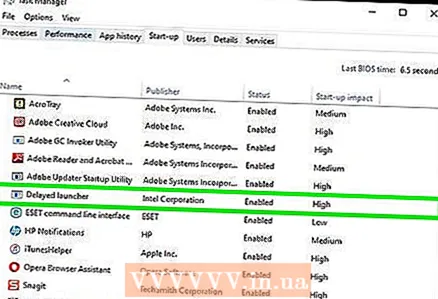 5 의심스러운 프로그램을 찾습니다. 아마도 당신은 이름을 모르는 프로그램을 찾을 것입니다.
5 의심스러운 프로그램을 찾습니다. 아마도 당신은 이름을 모르는 프로그램을 찾을 것입니다. - 특정 프로그램이 무엇을 하는지 모르는 경우 해당 프로그램을 마우스 오른쪽 버튼으로 클릭하고 메뉴에서 "인터넷에서 찾기"를 선택하십시오. 네트워크는 선택한 프로그램에 대한 정보를 찾습니다.
- 의심스러운 프로그램을 찾으면 해당 프로그램을 클릭한 다음 오른쪽 하단 모서리에 있는 비활성화를 클릭합니다.
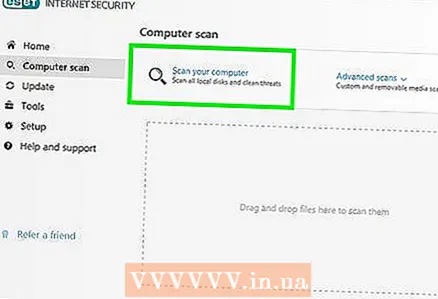 6 컴퓨터에서 바이러스 및 맬웨어를 검사합니다. 많은 키로거가 작업 관리자에 나타나지 않거나 알려진 프로그램으로 위장하지 않습니다. 따라서 좋은 안티 바이러스 및 안티 스파이웨어로 컴퓨터를 검사하십시오.
6 컴퓨터에서 바이러스 및 맬웨어를 검사합니다. 많은 키로거가 작업 관리자에 나타나지 않거나 알려진 프로그램으로 위장하지 않습니다. 따라서 좋은 안티 바이러스 및 안티 스파이웨어로 컴퓨터를 검사하십시오.  7 바탕 화면을 확인하십시오. 특수 키로거 장치는 데스크탑 컴퓨터에 설치할 수 있습니다. 컴퓨터 케이스에서 키보드가 연결된 커넥터를 찾습니다. 키보드 케이블과 커넥터 사이에 장치가 있는 경우 하드웨어 키로거일 가능성이 높습니다.
7 바탕 화면을 확인하십시오. 특수 키로거 장치는 데스크탑 컴퓨터에 설치할 수 있습니다. 컴퓨터 케이스에서 키보드가 연결된 커넥터를 찾습니다. 키보드 케이블과 커넥터 사이에 장치가 있는 경우 하드웨어 키로거일 가능성이 높습니다. - 아마도 이것은 키로거가 아니라 일반 변환기 또는 기타 합법적인 장치일 것입니다. 이 경우 이 장치를 연결한 사람과 이유를 알아보세요.
3/3부: 키로거를 제거하는 방법
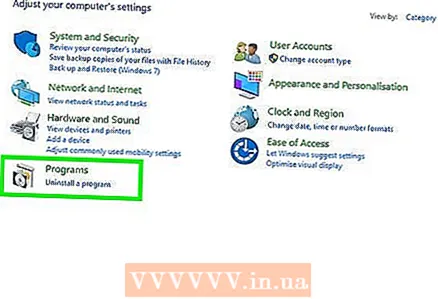 1 제어판의 설치된 프로그램 목록에 키로거가 표시되는지 확인합니다. 그렇다면 이러한 키로거는 제거 프로그램을 사용하여 제거할 수 있습니다. 그런 다음 바이러스 백신을 사용하여 키로거와 연결된 나머지 파일을 삭제합니다.
1 제어판의 설치된 프로그램 목록에 키로거가 표시되는지 확인합니다. 그렇다면 이러한 키로거는 제거 프로그램을 사용하여 제거할 수 있습니다. 그런 다음 바이러스 백신을 사용하여 키로거와 연결된 나머지 파일을 삭제합니다. 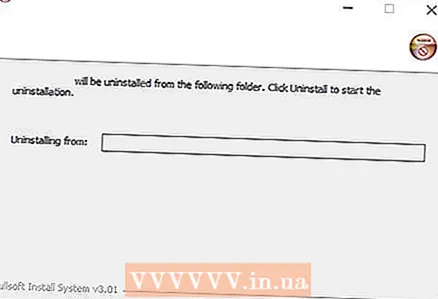 2 설치 프로그램을 사용해보십시오. Logixoft Revealer Keylogger와 같은 일부 키로거는 설치 프로그램을 사용하여 제거할 수 있습니다. 설치 프로그램을 다운로드하고 이를 사용하여 키로거를 제거하십시오. 또한 설정 메뉴를 통해 키로거를 제거할 수 있습니다. 그런 다음 바이러스 백신을 사용하여 키로거와 연결된 나머지 파일을 삭제합니다.
2 설치 프로그램을 사용해보십시오. Logixoft Revealer Keylogger와 같은 일부 키로거는 설치 프로그램을 사용하여 제거할 수 있습니다. 설치 프로그램을 다운로드하고 이를 사용하여 키로거를 제거하십시오. 또한 설정 메뉴를 통해 키로거를 제거할 수 있습니다. 그런 다음 바이러스 백신을 사용하여 키로거와 연결된 나머지 파일을 삭제합니다. - 프로그램이 제거되지 않으면 컴퓨터를 안전 모드에서 시작하고 키로거를 제거하십시오.
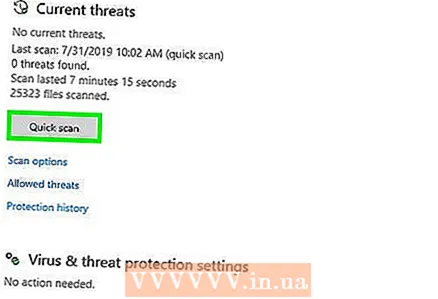 3 Windows Defender 오프라인을 시작합니다. 바이러스 백신을 업데이트할 때 이 작업을 수행하십시오. Windows Defender 오프라인을 실행하려면 설정을 변경하거나 외부 저장 매체를 만드세요.
3 Windows Defender 오프라인을 시작합니다. 바이러스 백신을 업데이트할 때 이 작업을 수행하십시오. Windows Defender 오프라인을 실행하려면 설정을 변경하거나 외부 저장 매체를 만드세요. 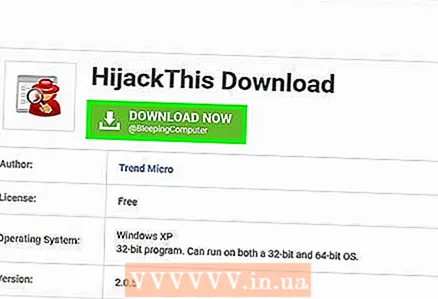 4 이름으로 키로거를 제거하는 방법을 찾으십시오. 예를 들어 검색 엔진에서 Yandex에서 키로거의 이름을 입력하십시오. Refog와 같은 일부 키로거는 제거하기가 매우 어렵습니다. 포럼을 읽고 컴퓨터를 손상시키지 않고 키로거를 제거하는 방법을 알아보세요.
4 이름으로 키로거를 제거하는 방법을 찾으십시오. 예를 들어 검색 엔진에서 Yandex에서 키로거의 이름을 입력하십시오. Refog와 같은 일부 키로거는 제거하기가 매우 어렵습니다. 포럼을 읽고 컴퓨터를 손상시키지 않고 키로거를 제거하는 방법을 알아보세요. - Hijack 이것은 Windows 레지스트리에 깊게 "등록된" 프로그램을 제거하기 위한 유틸리티입니다. 그러나 Hijack This를 사용할 때는 Windows에서 실행해야 하는 파일을 삭제할 수 있으므로 주의하십시오. 레지스트리 항목을 삭제하기 전에 온라인에서 자세한 정보를 찾으십시오.
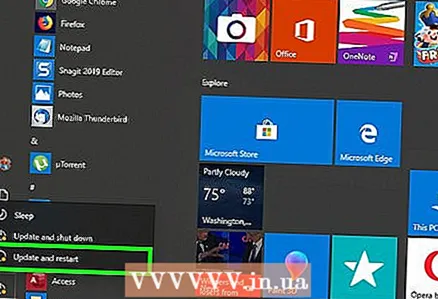 5 운영 체제 재설치를 고려하십시오. 많은 키로거는 제거하기가 너무 어려워 제거하기 위해 Windows를 다시 설치하는 것이 더 쉽습니다. 시스템을 다시 설치하기 전에 중요한 파일을 백업하십시오.
5 운영 체제 재설치를 고려하십시오. 많은 키로거는 제거하기가 너무 어려워 제거하기 위해 Windows를 다시 설치하는 것이 더 쉽습니다. 시스템을 다시 설치하기 전에 중요한 파일을 백업하십시오. - 시스템을 다시 설치하면 디스크에서 모든 정보가 삭제됩니다. 따라서 중요한 파일을 백업한 다음 Google 드라이브, Dropbox 또는 One Drive와 같은 외부 하드 드라이브 또는 클라우드 저장소에 전송하십시오.
- 키로거가 있는 컴퓨터에서 은행 거래나 기밀 문서를 처리하는 경우 운영 체제를 다시 설치하는 것이 좋습니다. 일부 키로거는 완전히 제거할 수 없습니다.
팁
- 컴퓨터를 사용하여 결제하는 경우 비밀번호를 도용할 수 있습니다. 이 경우 다른(보안) 컴퓨터에서 암호를 변경하십시오.의심스러운 거래를 발견하면 은행에 문의하십시오.
- Avast와 Comodo는 우수한 무료 PC 보안 소프트웨어입니다.
경고
- 일부 키로거는 안티스파이웨어 및 방화벽에서 감지되지 않습니다.



